微软的Windows部署服务 Windows Deployment Services
建议使用Windows server 2008r2来做服务器,全新安装srv2008r2后,命令行执行dcpromo创建ad域环境,完成后重启服务器,重启服务器后添加角色—windows部署服务。
不建议更新windows update,因为有个补丁导致wds服务器pxe-e32超时,参考https://support.microsoft.com/zh-cn/help/977512/
1、DHCP环境要求
我用的是华为S5720-ei交换机上做的dhcp服务,IP地址池里添加以下2条规则
next-server 192.168.50.2
bootfile \Boot\x64\wdsmgfw.efi ##UEFI引导##
bootfile \Boot\x64\wdsnbp.com ##legacy模式启动##
特别提示:如果交换机开启了 dhcp snooping enable 功能,请一定要把wds服务器连接的交换机dhcp snooping功能关闭。
2、WDS服务配置
启动映像推荐选择最新版本的boot.wim,比如64位win10最新版,不过如果要部署32位的安装镜像那么就得用32位的boot.wim,boot.wim的网卡驱动和usb3.0驱动集成很easy,在wds管理工具里面可以图形化添加。附上USB3的驱动
Win7-USB3.0-Creator-V3-Win7Admin
AHCI驱动:Intel® Matrix Storage Manager
XP系统镜像的捕获网上有很多教程,推荐使用XP版本
zh-hans_windows_xp_professional_with_service_pack_3_x86_cd_vl_x14-74070.iso
提醒一下,适当优化下再捕获,比如添加个ahci驱动、更新全部的补丁,关下睡眠功能、安装必要的软件和驱动等等,因为实际测试中XP系统不能配合应答文件使用。
所有的安装镜像推荐选择带vl的大客户批量授权版本,配合dns可指向内网kms server自动激活。
3、添加syslinux可引导其他系统。
详细操作过程参考:https://www.syslinux.org/wiki/index.php?title=WDSLINUX
下载地址:https://mirrors.edge.kernel.org/pub/linux/utils/boot/syslinux/
直接附上我的配置文档和效果图:syslinux
把这个压缩包解压到RemoteInstall\Boot\x64和x86文件夹内,使用这个命令可以建立目录链接,这样就不用每次修改两个文件夹了(建议只修改x64,我们的安装镜像和启动镜像全都用X64位的)。
mklink /j Boot\x86\pxelinux.cfg Boot\x64\pxelinux.cfg

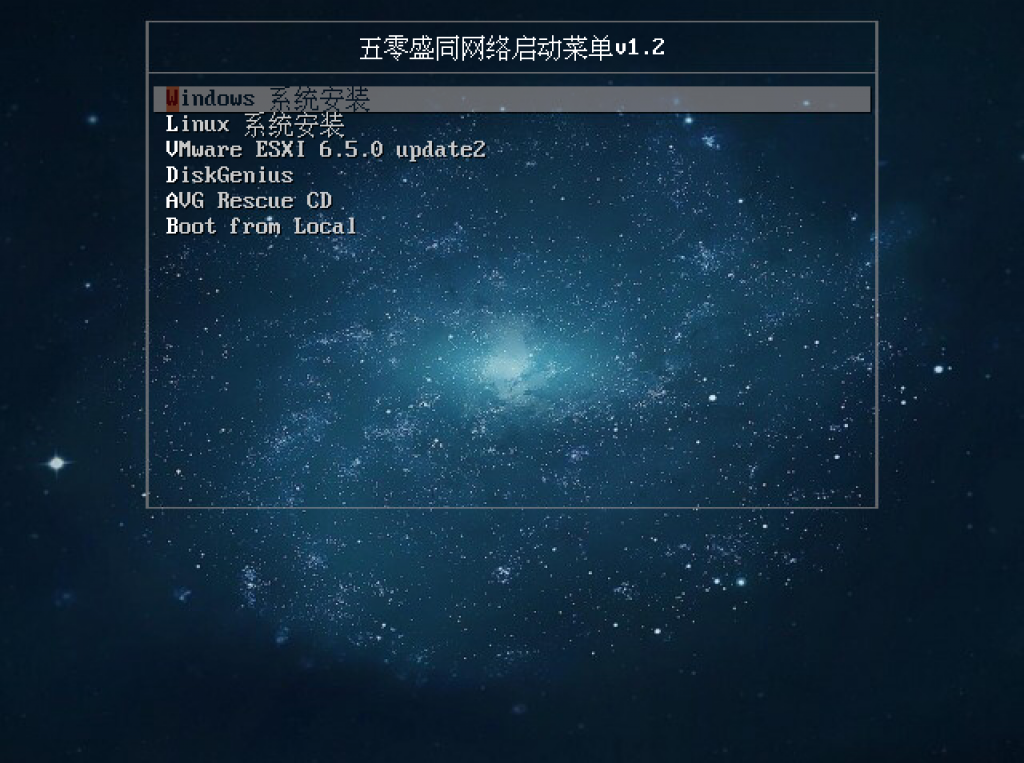
再附个中文菜单生成工具:中文菜单
4、应答文件,供参考
这个应答文件主要包括以下功能:
1、包含了32位与64位的应答二合一
2、pe阶段跳过手动登录验证(自己改下服务器登录地址<Credentials>)
3、自动搜索并安装共享文件夹内的驱动(改成自己的驱动共享目录,最好用wds服务器的共享<DriverPaths>)
4、关闭uac控制<EnableLUA>
5、增加oem信息(修改成自己的<OEMInformation>)
6、oobe阶段只保留新建用户和密码的操作
7、IE关闭首次向导并设置IE主页(自己修改<Home_Page>)
8、关闭防火墙<DomainProfile_EnableFirewall>